win10右下角扬声器点击没反应怎么办 win10点扬声器没有反应如何解决
更新时间:2022-06-07 14:18:00作者:huige
当我们要对电脑声音进行调整的时候,就可以通过任务栏右下角的扬声器进行调整,不过近日有win10系统用户却遇到右下角扬声器点击没反应的情况,不知道该怎么办,为此,今天给大家讲解一下win10点扬声器没有反应的详细解决方法吧。
推荐:系统之家win10免激活下载
具体步骤如下:
1、有时候因为系统原因可能点击桌面右下角的声音图标没反应,不能调节音量。
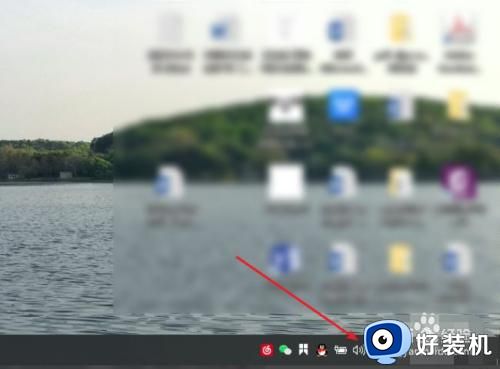
2、我们点击桌面左下角的windows图标。
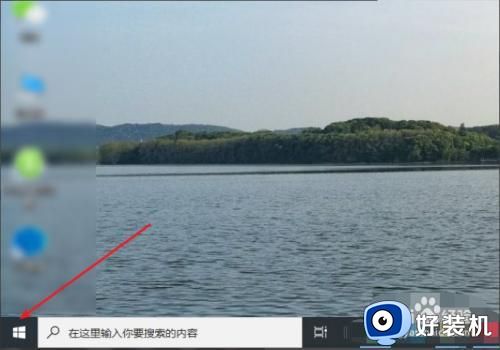
3、然后点击如图所示的设置图标。
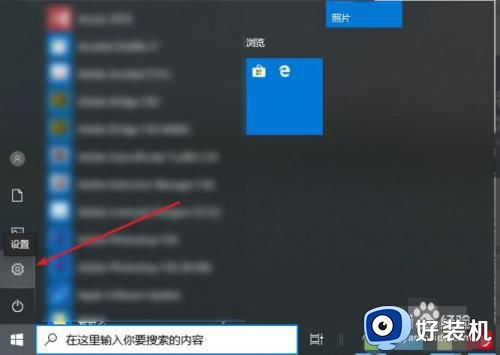
4、打开windows设置后,点击系统,进入系统设置。
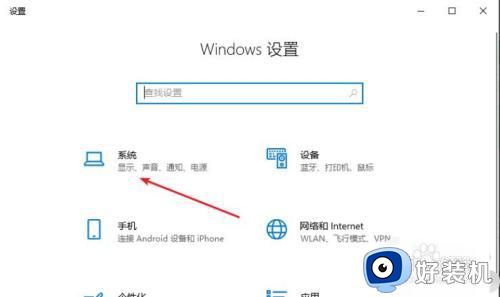
5、打开系统设置页面后,点击左侧的声音,进入声音设置。
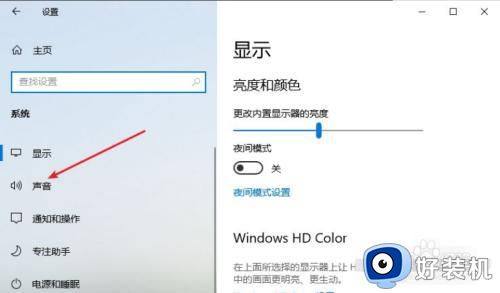
6、然后即可在如图所示位置拖动调节系统音量了。
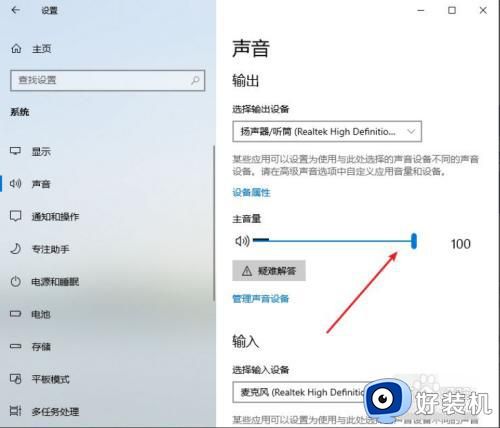
上述给大家讲解的就是win10右下角扬声器点击没反应的详细解决方法,如果你有遇到相同情况的话,不妨可以学习上面的方法来进行解决。
win10右下角扬声器点击没反应怎么办 win10点扬声器没有反应如何解决相关教程
- 未插入扬声器或耳机win10怎么解决 win10显示未插入扬声器或耳机的解决方案
- win10扬声器属性没有增强选项怎么回事 win10没有扬声器增强选项如何找回
- win10电脑喇叭未插入扬声器怎么办 win10扬声器未插上修复方法
- win10音频设备扬声器显示未插入怎么办 win10电脑显示扬声器未接入解决方法
- win10声音增强选项没了怎么回事 win10扬声器声音没有增强选项如何处理
- win10电脑扬声器显示未插上怎么办 win10最新电脑扬声器未插上修复方法
- win10电脑扬声器显示红叉怎么办 win10电脑扬声器出现红色叉处理方法
- win10搜索栏点击无反应怎么办 win10搜索栏点击没反应修复方法
- win10扬声器显示无插座信息什么原因 win10扬声器显示无插座信息的原因和解决方法
- win10电脑声音没有了怎么恢复 win10电脑扬声器没声音修复方法
- win10拼音打字没有预选框怎么办 win10微软拼音打字没有选字框修复方法
- win10你的电脑不能投影到其他屏幕怎么回事 win10电脑提示你的电脑不能投影到其他屏幕如何处理
- win10任务栏没反应怎么办 win10任务栏无响应如何修复
- win10频繁断网重启才能连上怎么回事?win10老是断网需重启如何解决
- win10批量卸载字体的步骤 win10如何批量卸载字体
- win10配置在哪里看 win10配置怎么看
win10教程推荐
- 1 win10亮度调节失效怎么办 win10亮度调节没有反应处理方法
- 2 win10屏幕分辨率被锁定了怎么解除 win10电脑屏幕分辨率被锁定解决方法
- 3 win10怎么看电脑配置和型号 电脑windows10在哪里看配置
- 4 win10内存16g可用8g怎么办 win10内存16g显示只有8g可用完美解决方法
- 5 win10的ipv4怎么设置地址 win10如何设置ipv4地址
- 6 苹果电脑双系统win10启动不了怎么办 苹果双系统进不去win10系统处理方法
- 7 win10更换系统盘如何设置 win10电脑怎么更换系统盘
- 8 win10输入法没了语言栏也消失了怎么回事 win10输入法语言栏不见了如何解决
- 9 win10资源管理器卡死无响应怎么办 win10资源管理器未响应死机处理方法
- 10 win10没有自带游戏怎么办 win10系统自带游戏隐藏了的解决办法
